Jak změnit nebo obnovit výchozí umístění složky Camera Roll ve Windows 10

Tato příručka vám ukáže, jak změnit nebo obnovit výchozí umístění složky Camera Roll ve Windows 10.

Služba Always On VPN je nasazena a spravována velmi odlišně než DirectAccess. Vyžaduje Active Directory (on-premises) a klienti musí být připojeni k doméně.
Zatímco DirectAccess používá k distribuci konfiguračních nastavení zásady skupiny, Always On VPN je navrženo pro použití platforem Mobile Device Management (MDM), jako je Microsoft Intune. Pomocí Intune mohou administrátoři vytvářet a nasazovat distribuované profily VPN do jakéhokoli zařízení s Windows 10 a kdekoli.
Jak vytvořit profil Windows 10 Always On VPN pomocí Intune
Chcete-li vytvořit profil Windows 10 Always On VPN pomocí Intune, otevřete ovládací panel Intune a proveďte následující kroky:
1. Klikněte na Konfigurace zařízení .
2. Klikněte na Profily.
3. Klikněte na Vytvořit profil.
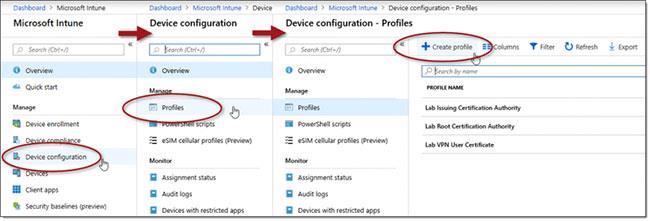
Klikněte na Vytvořit profil
4. Do pole Název zadejte název profilu .
5. Z rozevíracího seznamu Platforma vyberte Windows 10 a novější .
6. Vyberte VPN z rozevíracího seznamu Typ profilu .
7. Klepněte na Base VPN.
8. Zadejte název do pole Název připojení.
9. Zadejte popis a IP adresu nebo FQDN serveru VPN do polí Popis a IP adresa nebo FQDN .
10. Klepněte na True pro výchozí server a poté na Přidat.
11. Vyberte Povolit nebo Zakázat pro Registrovat adresy IP s interním DNS .
12. Vyberte Automaticky z rozevíracího seznamu Typ připojení .
13. Výběrem možnosti Povolit nakonfigurujte připojení VPN na Vždy zapnuto.
14. Vyberte možnost Povolit v části Zapamatovat přihlašovací údaje při každém přihlášení .
15. Vyberte autentizační certifikát v Authentication certificate.
16. Vložte EAP XML exportovaný z aktivního připojení šablony do pole EAP Xml.
17. Klepněte na tlačítko OK.
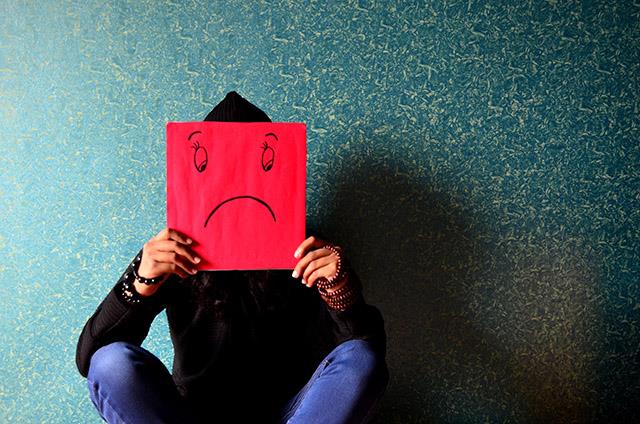
Klepněte na tlačítko OK
18. Klepněte na Nastavení DNS.
19. Do pole Přípony DNS zadejte příponu DNS používanou v interní síti .
20. Klepněte na Přidat.
21. Klepněte na tlačítko OK.
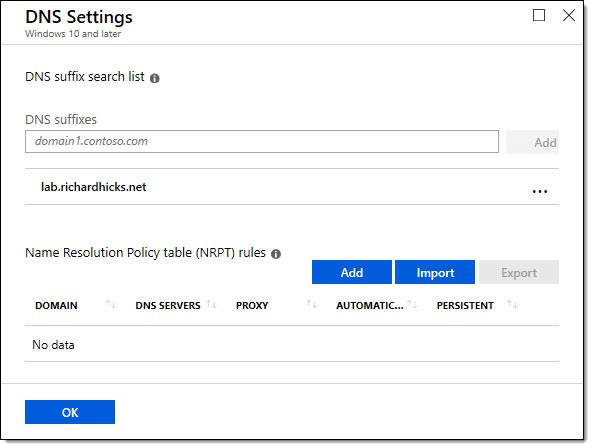
Do pole Přípony DNS zadejte příponu DNS používanou v interní síti
22. Klikněte na Split Tunneling (volitelné).
23. Klepněte na Povolit v části Rozdělit tunelování.
24. Do polí Předpona cíle a Velikost předpony zadejte síťovou adresu (adresy) odpovídající místní síti .
25. Klepněte na tlačítko OK.
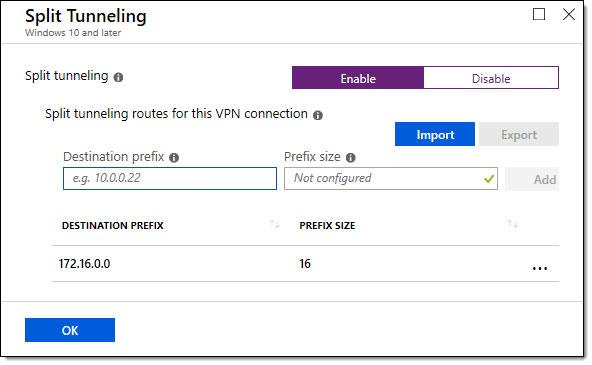
Do polí Předpona cíle a Velikost předpony zadejte síťovou adresu (adresy) odpovídající místní síti
26. Klepněte na položku Detekce důvěryhodné sítě (volitelné).
27. Zadejte příponu DNS přidruženou k interní síti.
28. Klepněte na Přidat.
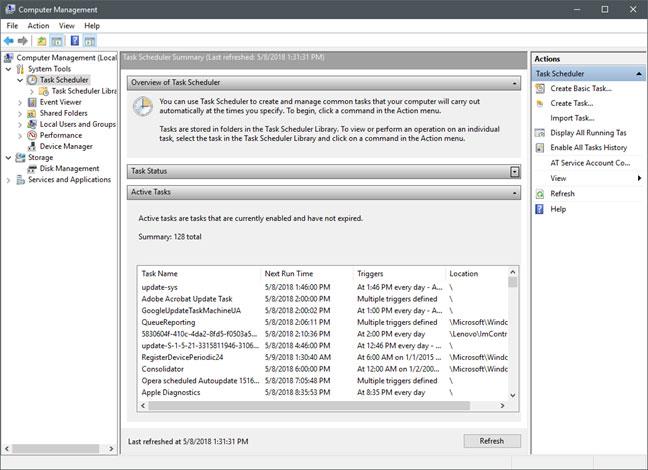
Klepněte na tlačítko Přidat
29. Klepněte dvakrát na OK a poté na Vytvořit pro vytvoření profilu Always On VPN.
Všechny operace dokončeny!
Jak nasadit profil Always On VPN pomocí Intune
Velmi jednoduché. Po vytvoření profilu Always On VPN postupujte podle následujících kroků a přiřaďte profil ke klientskému zařízení:
1. Klikněte na Přiřazení.
2. Vyberte Vybrané skupiny z rozevíracího seznamu Přiřadit .
3. Klikněte na Vybrat skupiny, které chcete zahrnout .
4. Klikněte na příslušnou cílovou skupinu.
5. Klepněte na Vybrat.
6. Klikněte na Uložit.

Klikněte na Uložit
Tato příručka vám ukáže, jak změnit nebo obnovit výchozí umístění složky Camera Roll ve Windows 10.
Snížení velikosti a kapacity fotografií vám usnadní jejich sdílení nebo posílání komukoli. Zejména v systému Windows 10 můžete hromadně měnit velikost fotografií pomocí několika jednoduchých kroků.
Pokud nepotřebujete zobrazovat nedávno navštívené položky a místa z důvodu bezpečnosti nebo ochrany soukromí, můžete to snadno vypnout.
Jedno místo pro ovládání mnoha operací přímo na systémové liště.
V systému Windows 10 si můžete stáhnout a nainstalovat šablony zásad skupiny pro správu nastavení Microsoft Edge a tato příručka vám ukáže postup.
Hlavní panel má omezený prostor, a pokud pravidelně pracujete s více aplikacemi, může vám rychle dojít místo na připnutí dalších oblíbených aplikací.
Stavový řádek v dolní části Průzkumníka souborů vám říká, kolik položek je uvnitř a vybraných pro aktuálně otevřenou složku. Dvě tlačítka níže jsou také k dispozici na pravé straně stavového řádku.
Microsoft potvrdil, že další velkou aktualizací je Windows 10 Fall Creators Update. Zde je návod, jak aktualizovat operační systém dříve, než jej společnost oficiálně spustí.
Nastavení Povolit časovače probuzení v Možnosti napájení umožňuje systému Windows automaticky probudit počítač z režimu spánku, aby mohl provádět naplánované úlohy a další programy.
Zabezpečení Windows odesílá upozornění s důležitými informacemi o stavu a zabezpečení vašeho zařízení. Můžete určit, která oznámení chcete dostávat. V tomto článku vám Quantrimang ukáže, jak zapnout nebo vypnout oznámení z Centra zabezpečení systému Windows ve Windows 10.
Také by se vám mohlo líbit, že kliknutím na ikonu na hlavním panelu se dostanete přímo do posledního okna, které jste měli v aplikaci otevřené, aniž byste potřebovali miniaturu.
Pokud chcete změnit první den v týdnu ve Windows 10 tak, aby odpovídal zemi, ve které žijete, vašemu pracovnímu prostředí nebo chcete lépe spravovat svůj kalendář, můžete to změnit pomocí aplikace Nastavení nebo Ovládacích panelů.
Počínaje verzí aplikace Váš telefon 1.20111.105.0 bylo přidáno nové nastavení Více oken, které umožňuje povolit nebo zakázat upozornění před zavřením více oken při ukončení aplikace Váš telefon.
Tato příručka vám ukáže, jak povolit nebo zakázat zásadu dlouhých cest Win32, aby byly cesty delší než 260 znaků pro všechny uživatele ve Windows 10.
Připojte se k Tips.BlogCafeIT a zjistěte, jak vypnout navrhované aplikace (navrhované aplikace) ve Windows 10 v tomto článku!
V dnešní době používání mnoha programů pro notebooky způsobuje rychlé vybíjení baterie. To je také jeden z důvodů, proč se baterie počítačů rychle opotřebovávají. Níže jsou uvedeny nejúčinnější způsoby, jak ušetřit baterii v systému Windows 10, které by čtenáři měli zvážit.
Pokud chcete, můžete standardizovat obrázek účtu pro všechny uživatele na vašem PC na výchozí obrázek účtu a zabránit uživatelům v pozdější změně obrázku účtu.
Už vás nebaví Windows 10 otravovat úvodní obrazovkou „Získejte ještě více z Windows“ při každé aktualizaci? Některým lidem to může pomoci, ale také překážet těm, kteří to nepotřebují. Zde je návod, jak tuto funkci vypnout.
Nový prohlížeč Edge založený na Chromu od společnosti Microsoft ukončí podporu pro soubory elektronických knih EPUB. K prohlížení souborů EPUB v systému Windows 10 budete potřebovat aplikaci pro čtení EPUB třetí strany. Zde je několik dobrých bezplatných možností, ze kterých si můžete vybrat.
Pokud máte výkonný počítač nebo nemáte v systému Windows 10 mnoho spouštěcích programů, můžete zkusit zkrátit nebo dokonce úplně deaktivovat zpoždění při spuštění, aby se váš počítač spouštěl rychleji.
Kiosk Mode ve Windows 10 je režim pro použití pouze 1 aplikace nebo přístupu pouze k 1 webu s uživateli typu host.
Tato příručka vám ukáže, jak změnit nebo obnovit výchozí umístění složky Camera Roll ve Windows 10.
Úprava souboru hosts může způsobit, že nebudete moci přistupovat k Internetu, pokud soubor není správně upraven. Následující článek vás provede úpravou souboru hosts ve Windows 10.
Snížení velikosti a kapacity fotografií vám usnadní jejich sdílení nebo posílání komukoli. Zejména v systému Windows 10 můžete hromadně měnit velikost fotografií pomocí několika jednoduchých kroků.
Pokud nepotřebujete zobrazovat nedávno navštívené položky a místa z důvodu bezpečnosti nebo ochrany soukromí, můžete to snadno vypnout.
Microsoft právě vydal aktualizaci Windows 10 Anniversary Update s mnoha vylepšeními a novými funkcemi. V této nové aktualizaci uvidíte spoustu změn. Od podpory stylusu Windows Ink po podporu rozšíření prohlížeče Microsoft Edge byly výrazně vylepšeny také nabídky Start a Cortana.
Jedno místo pro ovládání mnoha operací přímo na systémové liště.
V systému Windows 10 si můžete stáhnout a nainstalovat šablony zásad skupiny pro správu nastavení Microsoft Edge a tato příručka vám ukáže postup.
Tmavý režim je rozhraní s tmavým pozadím ve Windows 10, které pomáhá počítači šetřit energii baterie a snižuje dopad na oči uživatele.
Hlavní panel má omezený prostor, a pokud pravidelně pracujete s více aplikacemi, může vám rychle dojít místo na připnutí dalších oblíbených aplikací.






















